CAD坐标批量导入的方法
把坐标点导入cad的方法步骤图

把坐标点导入cad的方法步骤图推荐文章cad中怎么标注坐标点热度:在cad中怎么输入坐标点画热度:cad中标注坐标点的方法步骤热度: CAD用坐标点画图的方法图解步骤热度: cad如何输入坐标热度:日常工作中其实可以使用办公软件加cad一起合作使用,能达到很多不可以实现的效果,所以我们经常会将一些坐标点导入进cad中。
现在给大家介绍下面这种方法。
把坐标点导入cad的方法一1.利用EXCEL输入点坐标首先,在Excel中输入坐标值(注意要输入绝对坐标)。
我们将X坐标值放入A列,Y坐标值放入到B列,再将A列和B列合并成C列,由于CAD中二维坐标点之间是用逗号隔开的,所以我们在C2单元格中输入:=A2&”,“&B2,C2中就出现了一对坐标值。
我们用鼠标拖动的方法将C2的公式进行复制,就可以得到一组坐标值。
如下图所示:其次,选出所需画线的点的坐标值,如上例中C列数据,按Ctrl+C将其复制到剪贴板上。
打开CAD,在命令行输入画线的命令,例如L(直线)、PL(多段线)、SPL(样条线),回车提示定位的第一点时,将复制的坐标用Ctrl+V粘贴到命令行,即可快速完成这些点的绘制。
然后根据命令行提示选择封闭或单击鼠标右键完成曲线的绘制。
2.保存CAD脚本文件,EXCEL将点坐标保存成txt格式打开Excel文件-文件-另存为-保存类型-选择“文本文件(制表符分隔)”-保存-即TXT文本格式。
将文件后缀名改为“*.lsp”3.用记事本编辑一个小的lisp程序打开记事本,将EXCL表格的内容选中拷贝并粘贴到记事本中,拷贝完成后需要用替换的方法再次进行编辑,编辑好的lisp语言如下图:特别注意,lisp语言中的全部文字和符号均要用英文半角输入,command与“point”之间只能有一个空格,“point”与“a,b”之间也只能有一个空格,其它地方不能有空格。
将记事本文件保存,关闭文件并将其后缀名改为.lsp。
CAD坐标批量导出入方法

3.标准横断的“宽度”“横向坡度”、人行道的“宽度”“横向坡度”
(二)编辑左侧板块输入 主板块的“宽度”“横向坡度”、人行道的“宽度”“横向坡度”
5.重命名文件 把“csv”后缀改成“dat”
6.打开cass 点击“绘图处理”“展野外测点点号”选择保存好的文件 打开 完成
交点法数据输入
1.平曲线参数
例:(一)新建工程选择“交点法”点击曲线参数设置
1.在桌面新建一个Excel文件进入点“文件”“打开” 打开要导入点的文件
2.出现一个导入导向对话框,点“下一步”把“Tab键”改成“逗号”完成
3.把导好的x轴y轴坐标互换位置(x轴在前 y在后)完成后点“另存为” 下面文件类型选择“csv逗号分隔”保存
4.打开保存好的文件 在坐标前面插入一列空白格 保存退出
5.要导的点都点好了 回车结束
6.回到桌面 选择到出点的文件点重命名 选择后缀名“dat”改成“csv”
7.进入csv文件 把x轴y轴调换位置 点击保存
8.回到桌面把保存好的“csv”后缀文件改成“txt” 完成
CAD坐标批量导入
CAD坐标批量导出
1.单击cass工具栏中的“工程应用”
2.选择“指定点生成数据”
3.弹出保存文件选择桌面,自定义名称
4.选择要导出的点,地物代码回车、高程(可以输入高程数据,不要的可以回车)回车、点号回车(可自定义点号标记)然后选择下的一点重复 以上操作
(二)插入起始点 “开始里程”、X轴坐标、Y轴坐标
(三)编辑交点 输入交点编号“编号200”、“半径15000”、交点的X轴坐标、Y轴坐标
(四)有几个交点 同上操作全部插入
(五)编辑“终点”输入终点的X轴坐标、Y轴坐标
批量CAD坐标画图及批量点线面导入导出问题
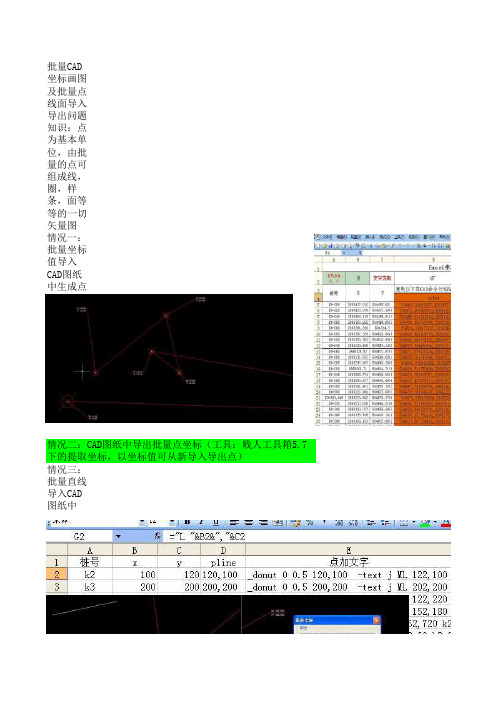
(道理都一样,导出时,可在样条曲线上分解成多节 点越多越真实)
标的问题,绝对坐标是软件本 改不了的),当CAD图导入3D软 个轴90旋转都可以,再保存下文 改变图档位置(可以3线面导入 导出问题 知识:点 为基本单 位,由批 量的点可 组成线, 圈,样 条,面等 等的一切 矢量图 情况一: 批量坐标 值导入 CAD图纸 中生成点
情况二:CAD图纸中导出批量点坐标(工具:贱人工具箱5.7 下的提取坐标,以坐标值可从新导入导出点) 情况三: 批量直线 导入CAD 图纸中
情况四:CAD图纸中导出批量直线信息(工具:钢构CAD 3.5下的批量编号坐标输 出,以端点坐标值可从新导入生成直线) 情况五:其它函数导入CAD图纸生成复杂曲线,CAD图纸中批量导出复杂曲线信息(道理都一样,导出时 的坐标值(无限逼近,求导)再导出批量点信息,以端点可从画出新复杂曲线,点越多越真实)
cad怎么大批量标注坐标

cad怎么大批量标注坐标推荐文章CAD图形中的标注尺寸怎么修改热度:CAD国标字体和标注设置怎么操作热度: CAD尺寸标注样式怎么设置详细图文热度: CAD 怎么按比例出图及设置标注比例热度:怎么通过cad给图形标注尺寸热度:在CAD中输入坐标是日常工作需要会的,那么大家知道cad怎么大批量标注坐标吗?下面是店铺整理的cad怎么大批量标注坐标的方法,希望能给大家解答。
cad大批量标注坐标的方法:将坐标及坐标点号录入到excel表格中,如图所示在后一列输入 =C2&","&B2 ,得到CAD连线坐标在后一列输入公式=IF(OR(C2=FALSE,B2=FALSE),"","_donut 1.98 2 "&ROUND(C2,3)&","&ROUND(B2,3)&" "&" -text j ML "&ROUND((C2+3),3)&","&ROUND(B2-0.1,3)&" 2.0 0 "&A2) 得到CAD标注的坐标点及点号这里简要说明下前面的if语句是判断坐标是否为空,后半段是cad命令,最后会给大家解释为什么?下拉填充所有坐标重点:打开CAD,输入多线命令“PL”重点:切换至excel,选中黄色列的所有数据,CTRL+C 命令重点:切换至CAD,点击命令行,CTRL+V 粘贴,得到坐标连线图重点:重复上述6、7步骤,得到坐标标注及点号标注,如下图,大功告成。
下图是详细的解释步骤3中的公式CAD中按F2键,调出命令记录,与步骤3对比,你会发现公式其实就是CAD中的命令符级参数。
CAD批量导入坐标点及点编号方法
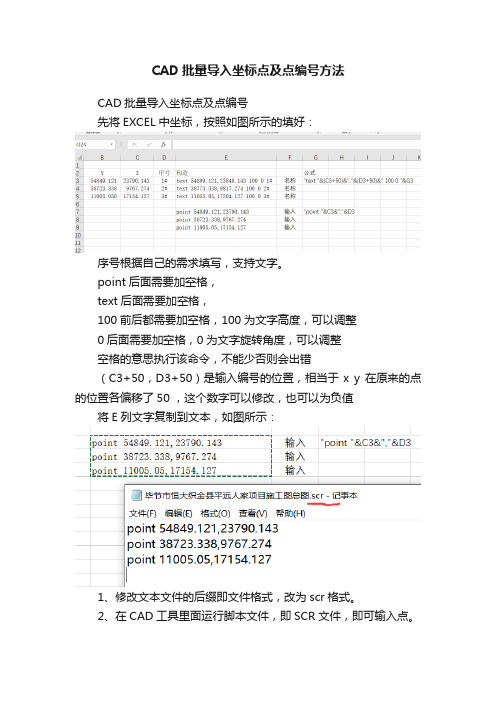
CAD批量导入坐标点及点编号方法
CAD批量导入坐标点及点编号
先将EXCEL中坐标,按照如图所示的填好:
序号根据自己的需求填写,支持文字。
point后面需要加空格,
text后面需要加空格,
100前后都需要加空格,100为文字高度,可以调整
0后面需要加空格,0为文字旋转角度,可以调整
空格的意思执行该命令,不能少否则会出错
(C3+50,D3+50)是输入编号的位置,相当于x y 在原来的点的位置各偏移了50 ,这个数字可以修改,也可以为负值
将E列文字复制到文本,如图所示:
1、修改文本文件的后缀即文件格式,改为scr格式。
2、在CAD工具里面运行脚本文件,即SCR文件,即可输入点。
3、同样的方法可以对编号进行炒作。
4、。
cad按坐标批量导入块的具体方法

cad按坐标批量导入块的具体方法以CAD按坐标批量导入块的具体方法在CAD软件中,块(Block)是由一组对象组成的单个实体,可以重复使用。
当我们在绘图中需要多次使用相同的图形元素时,可以将这些元素制作成块,并在需要的地方进行插入。
如果需要批量导入块,可以通过按坐标的方式来实现。
下面将介绍具体的方法。
1. 创建块定义我们需要先创建块定义。
在CAD软件中,可以通过以下步骤来创建块定义:- 选择需要制作成块的图形元素。
- 在“插入”选项卡的“块”面板中,点击“创建块”命令。
- 在弹出的对话框中,输入块的名称,并选择其他相关选项,如基点和旋转角度等。
- 最后,点击“确定”按钮,块定义就创建完成了。
2. 导出块定义创建好块定义后,我们需要将其导出为一个文件,以便后续的批量导入。
可以通过以下步骤来导出块定义:- 在“插入”选项卡的“块”面板中,点击“导出”命令。
- 在弹出的对话框中,选择要导出的块,并指定导出的文件路径和名称。
- 最后,点击“保存”按钮,块定义就导出完成了。
3. 准备坐标文件要按坐标批量导入块,我们需要准备一个坐标文件,其中包含了每个块的插入位置信息。
可以通过以下方式来准备坐标文件:- 使用文本编辑器打开一个新的文本文件。
- 在文本文件中,按照一定的格式输入坐标信息,每行表示一个块的插入位置,格式可以为“X坐标,Y坐标,Z坐标”或“X坐标Y坐标 Z坐标”。
- 保存文本文件,并将其命名为合适的名称,如“坐标.txt”。
4. 批量导入块准备好坐标文件后,可以通过以下步骤来批量导入块:- 在CAD软件中,打开需要导入块的绘图文件。
- 在“插入”选项卡的“块”面板中,点击“导入”命令。
- 在弹出的对话框中,选择之前导出的块定义文件。
- 点击“打开”按钮,块定义文件就导入完成了。
- 在CAD软件中,打开坐标文件(即之前准备的文本文件)。
- 在“插入”选项卡的“块”面板中,点击“按坐标导入块”命令。
- 在弹出的对话框中,选择之前导入的块定义,并选择坐标文件。
怎么把cad里面批量坐标导入excel
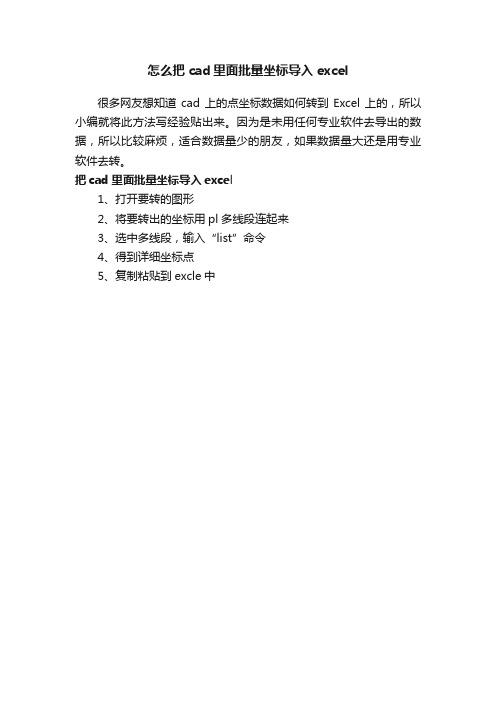
1、打开要转的图形Βιβλιοθήκη 2、将要转出的坐标用pl多线段连起来
3、选中多线段,输入“list”命令
4、得到详细坐标点
5、复制粘贴到excle中
因为是未用任何专业软件去导出的数据所以比较麻烦适合数据量少的朋友如果数据量大还是用专业软件去转
怎么把cad里面批量坐标导入excel
很多网友想知道cad上的点坐标数据如何转到Excel上的,所以小编就将此方法写经验贴出来。因为是未用任何专业软件去导出的数据,所以比较麻烦,适合数据量少的朋友,如果数据量大还是用专业软件去转。
把坐标点导入cad的方法步骤图
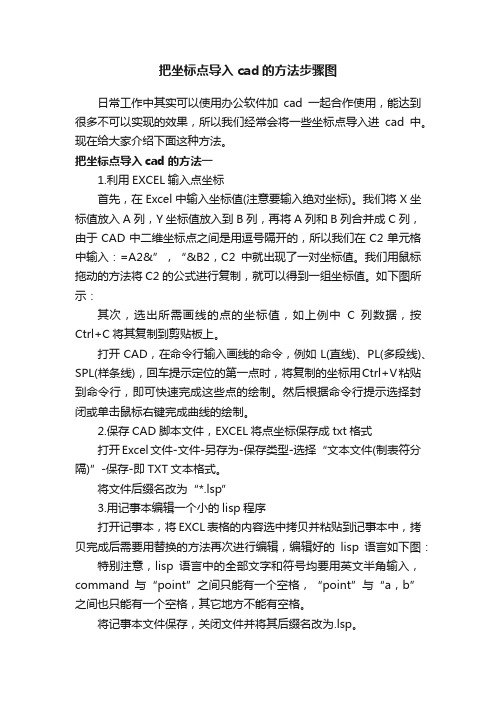
把坐标点导入cad的方法步骤图日常工作中其实可以使用办公软件加cad一起合作使用,能达到很多不可以实现的效果,所以我们经常会将一些坐标点导入进cad中。
现在给大家介绍下面这种方法。
把坐标点导入cad的方法一1.利用EXCEL输入点坐标首先,在Excel中输入坐标值(注意要输入绝对坐标)。
我们将X坐标值放入A列,Y坐标值放入到B列,再将A列和B列合并成C列,由于CAD中二维坐标点之间是用逗号隔开的,所以我们在C2单元格中输入:=A2&”,“&B2,C2中就出现了一对坐标值。
我们用鼠标拖动的方法将C2的公式进行复制,就可以得到一组坐标值。
如下图所示:其次,选出所需画线的点的坐标值,如上例中C列数据,按Ctrl+C将其复制到剪贴板上。
打开CAD,在命令行输入画线的命令,例如L(直线)、PL(多段线)、SPL(样条线),回车提示定位的第一点时,将复制的坐标用Ctrl+V粘贴到命令行,即可快速完成这些点的绘制。
然后根据命令行提示选择封闭或单击鼠标右键完成曲线的绘制。
2.保存CAD脚本文件,EXCEL将点坐标保存成txt格式打开Excel文件-文件-另存为-保存类型-选择“文本文件(制表符分隔)”-保存-即TXT文本格式。
将文件后缀名改为“*.lsp”3.用记事本编辑一个小的lisp程序打开记事本,将EXCL表格的内容选中拷贝并粘贴到记事本中,拷贝完成后需要用替换的方法再次进行编辑,编辑好的lisp语言如下图:特别注意,lisp语言中的全部文字和符号均要用英文半角输入,command与“point”之间只能有一个空格,“point”与“a,b”之间也只能有一个空格,其它地方不能有空格。
将记事本文件保存,关闭文件并将其后缀名改为.lsp。
3.改变CAD 中点样式在“格式”里边选“点样式”,改变点形状这种方式等分完后由于点对象位于线上,看不见,要想看到这些点,需要在菜单中选择:点样式,设置一个可以看得到的样式,如下图所示:注意:点大小有两种设置形式,一种是相对于屏幕大小的百分比,一种是绝对尺寸,使用哪种形式、多大,取决于你是否希望打印这些点,点显示后效果如下图所示:4.CAD加载脚本绘图在“工具”里边选“加载应用程序”,运行脚本“*.lsp”将坐标批量输入到CAD中打开CAD,在“工具”菜单中找到“加载引用程序”,加载这个文件,奇迹发生了,所有点自动画好了。
- 1、下载文档前请自行甄别文档内容的完整性,平台不提供额外的编辑、内容补充、找答案等附加服务。
- 2、"仅部分预览"的文档,不可在线预览部分如存在完整性等问题,可反馈申请退款(可完整预览的文档不适用该条件!)。
- 3、如文档侵犯您的权益,请联系客服反馈,我们会尽快为您处理(人工客服工作时间:9:00-18:30)。
坐标点及点名称批量导入CAD
1、先将EXCEL中坐标,按照如图所示的填好:
D2表格填写公式为:="point "&B2&","&C2
E2表格填写公式为:=="text "&B2+10&","&C2+10& " 10 0 "&A2
其中,point后面需要加空格,text后面需要加空格,10前后都需要加空格,0后面需要加空格。
空格的意思执行该命令,不能少否则会出错,10为文字高度可以调整,0为文字旋转角度;(B2+10,C2+10)相对于原来坐标点的位置。
2、将D列文字复制到文本,如图所示:
3、修改文本文件的后缀即文件格式,改为scr格式。
4、在CAD工具里面运行脚本文件,即SCR文件。
5、同样的方法可以对E列进行操作,生成点的名称。
